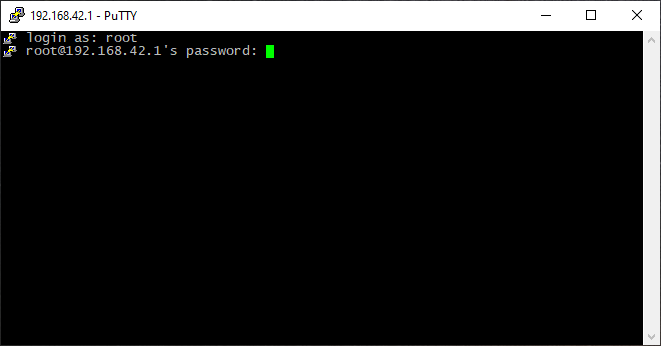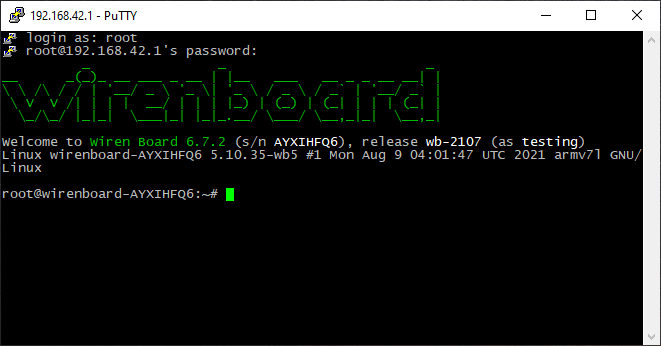SSH: различия между версиями
Admin (обсуждение | вклад) |
(Подготовка страницы к переводу) |
||
| Строка 1: | Строка 1: | ||
'''SSH''' - протокол, при помощи которого можно получить доступ к консоли Wiren Board через локальную сеть или Интернет. Смотрите [http://en.wikipedia.org/wiki/Secure_Shell описание в Википедии]. Кроме SSH, получить доступ к консоли можно поключившись напрямую к устройству через [[Debug UART]]. | <languages/> | ||
<translate> | |||
'''SSH''' - протокол, при помощи которого можно получить доступ к консоли Wiren Board через локальную сеть или Интернет. Смотрите [http://en.wikipedia.org/wiki/Secure_Shell описание в Википедии]. Кроме SSH, получить доступ к консоли можно поключившись напрямую к устройству через [[Special:MyLanguage/Debug UART|Debug UART]]. | |||
== Как зайти на Wiren Board по SSH == | == Как зайти на Wiren Board по SSH == | ||
=== Необходимая информация === | === Необходимая информация === | ||
Чтобы зайти на устройство, вам нужно знать три вещи: | Чтобы зайти на устройство, вам нужно знать три вещи: | ||
# IP-адрес устройства - смотрите статью [[Как узнать IP-адрес контроллера]] | # IP-адрес устройства - смотрите статью [[Special:MyLanguage/Как узнать IP-адрес контроллера|Как узнать IP-адрес контроллера]] | ||
# Логин пользователя: ''root'' | # Логин пользователя: ''root'' | ||
# Пароль пользователя: ''wirenboard'' | # Пароль пользователя: ''wirenboard'' | ||
=== Установка SSH-клиента === | === Установка SSH-клиента === | ||
Для работы с SSH установите на вашем компьютере утилиту - SSH-клиент, например, PuTTY: | Для работы с SSH установите на вашем компьютере утилиту - SSH-клиент, например, PuTTY: | ||
* версия для Windows - [http://the.earth.li/~sgtatham/putty/latest/x86/putty.exe скачать с официального сайта] | * версия для Windows - [http://the.earth.li/~sgtatham/putty/latest/x86/putty.exe скачать с официального сайта] | ||
* версия для Linux Debian или Ubuntu - выполните команду ''apt-get install putty'' | * версия для Linux Debian или Ubuntu - выполните команду ''apt-get install putty'' | ||
=== Подключение === | === Подключение === | ||
#Запустите приложение, введите IP-адрес, убедитесь, что выбрано подключение по SSH, нажмите ''Open''. | #Запустите приложение, введите IP-адрес, убедитесь, что выбрано подключение по SSH, нажмите ''Open''. | ||
#:[[Файл:Putty enter ip.png|500px]] | #:[[Special:MyLanguage/Файл:Putty enter ip.png|500px]] | ||
#При первом подключении к контроллеру появится запрос на приём от него ключа для шифрования соединения - нажмите ''Accept''. | #При первом подключении к контроллеру появится запрос на приём от него ключа для шифрования соединения - нажмите ''Accept''. | ||
#:[[Файл:Putty accept key.png|300px]] | #:[[Special:MyLanguage/Файл:Putty accept key.png|300px]] | ||
#Когда откроется окно консоли, в нём появится запрос имени пользователя - введите ''root'' и нажмите ''Enter''; появится запрос пароля - введите ''wirenboard'' (вводимые символы не будут отображаться) и нажмите ''Enter''. | #Когда откроется окно консоли, в нём появится запрос имени пользователя - введите ''root'' и нажмите ''Enter''; появится запрос пароля - введите ''wirenboard'' (вводимые символы не будут отображаться) и нажмите ''Enter''. | ||
#:[[Файл:Putty login.png]] | #:[[Файл:Putty login.png|Файл:Putty login.png]] | ||
#Появится приветственное сообщение - вы в консоли контроллера. | #Появится приветственное сообщение - вы в консоли контроллера. | ||
#:[[Файл:Putty logged in.png]] | #:[[Файл:Putty logged in.png|Файл:Putty logged in.png]] | ||
</translate> | |||
Версия 18:43, 28 мая 2019
SSH - протокол, при помощи которого можно получить доступ к консоли Wiren Board через локальную сеть или Интернет. Смотрите описание в Википедии. Кроме SSH, получить доступ к консоли можно поключившись напрямую к устройству через Debug UART.
Как зайти на Wiren Board по SSH
Необходимая информация
Чтобы зайти на устройство, вам нужно знать три вещи:
- IP-адрес устройства - смотрите статью Как узнать IP-адрес контроллера
- Логин пользователя: root
- Пароль пользователя: wirenboard
Установка SSH-клиента
Для работы с SSH установите на вашем компьютере утилиту - SSH-клиент, например, PuTTY:
- версия для Windows - скачать с официального сайта
- версия для Linux Debian или Ubuntu - выполните команду apt-get install putty
Подключение
- Запустите приложение, введите IP-адрес, убедитесь, что выбрано подключение по SSH, нажмите Open.
- При первом подключении к контроллеру появится запрос на приём от него ключа для шифрования соединения - нажмите Accept.
- Когда откроется окно консоли, в нём появится запрос имени пользователя - введите root и нажмите Enter; появится запрос пароля - введите wirenboard (вводимые символы не будут отображаться) и нажмите Enter.
- Появится приветственное сообщение - вы в консоли контроллера.